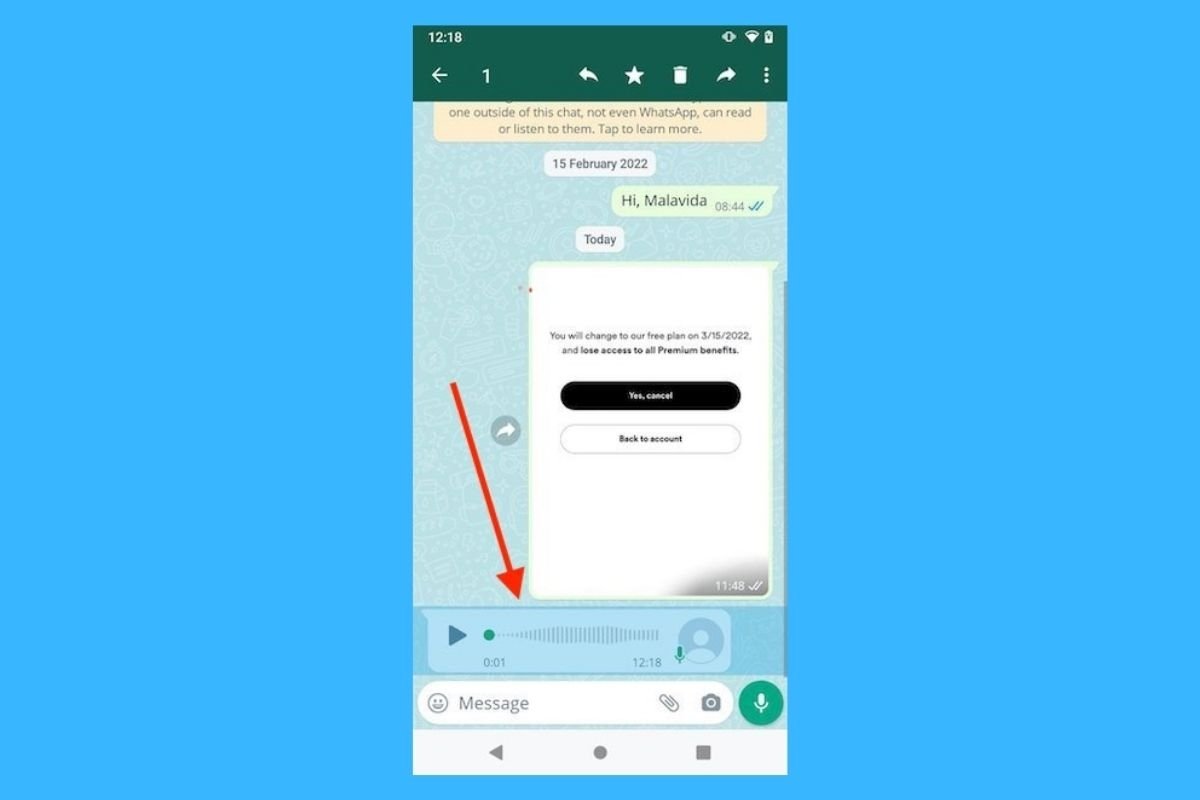In questa guida ti spiegheremo come scaricare e salvare audio sia su WhatsApp per Android che su WhatsApp per PC. Prima di tutto, ti parleremo di una funzione che impedisce che gli audio vengano eliminati nelle chat in cui sono attivati i messaggi temporanei. Poi ti parleremo dei passaggi da seguire per scaricare sul tuo dispositivo i file originali degli audio che ricevi e invii attraverso questa piattaforma e anche di come caricarli nel cloud per averne sempre pronta una copia di backup. Non perdertelo!
Come salvare gli audio di WhatsApp
La prima cosa che devi sapere è come salvare gli audio di WhatsApp. Ciò che fa questa funzione, in realtà, è evitare che diventino messaggi temporanei che vengono eliminati dopo un certo periodo di tempo. Anche quando gli altri messaggi vengono cancellati, gli audio che avrai contrassegnato per il salvataggio saranno conservati.
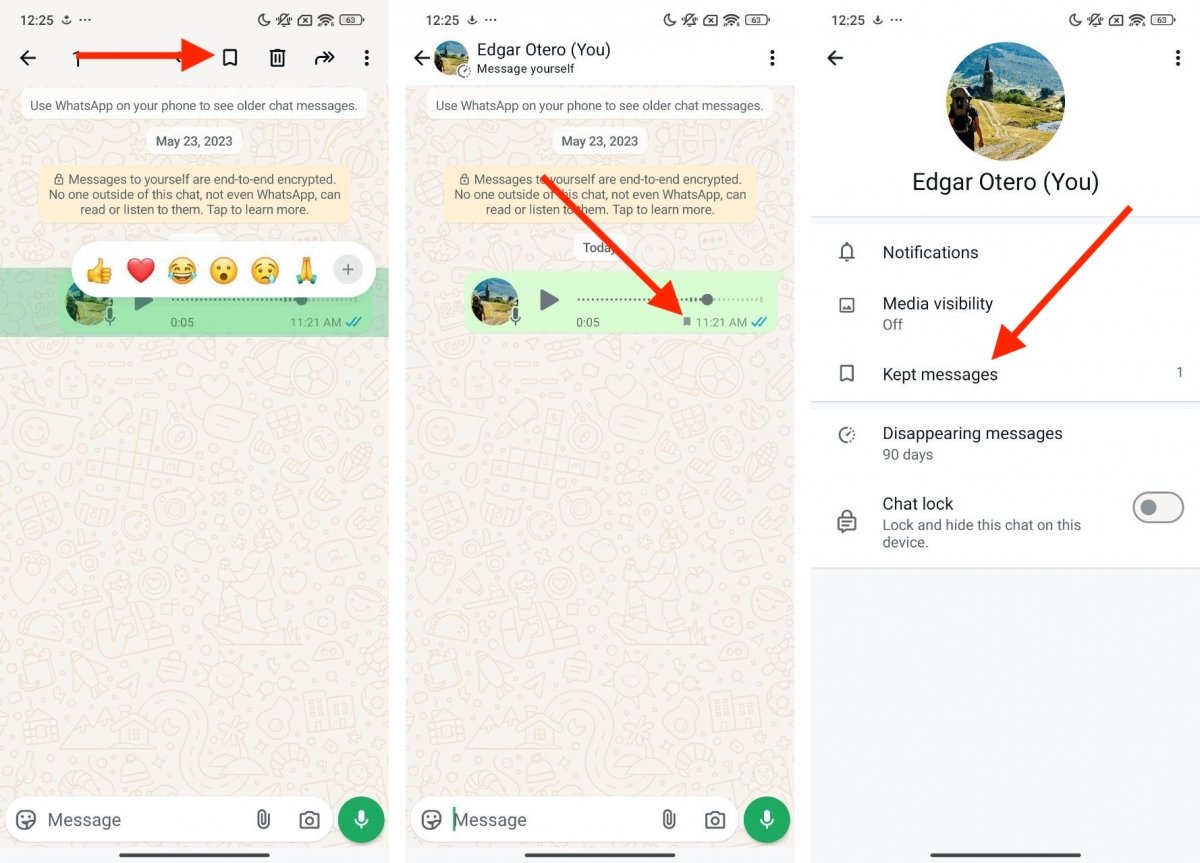 Passaggi per salvare un audio ed evitare che venga eliminato con gli altri messaggi
Passaggi per salvare un audio ed evitare che venga eliminato con gli altri messaggi
Funziona così:
- Tocca e tieni premuto l'audio.
- Poi, tocca il pulsante Conserva, che vedrai nella parte superiore.
Ora l'audio non verrà cancellato, anche se scadrà. Puoi vedere tutti i messaggi salvati nelle informazioni di ogni chat.
Come scaricare gli audio di WhatsApp su un telefono Android
Una cosa molto diversa è scaricare gli audio di WhatsApp sul tuo telefono Android. Questo ti permette di conservare facilmente una copia del file originale che hai inviato o ricevuto attraverso una chat individuale o di gruppo.
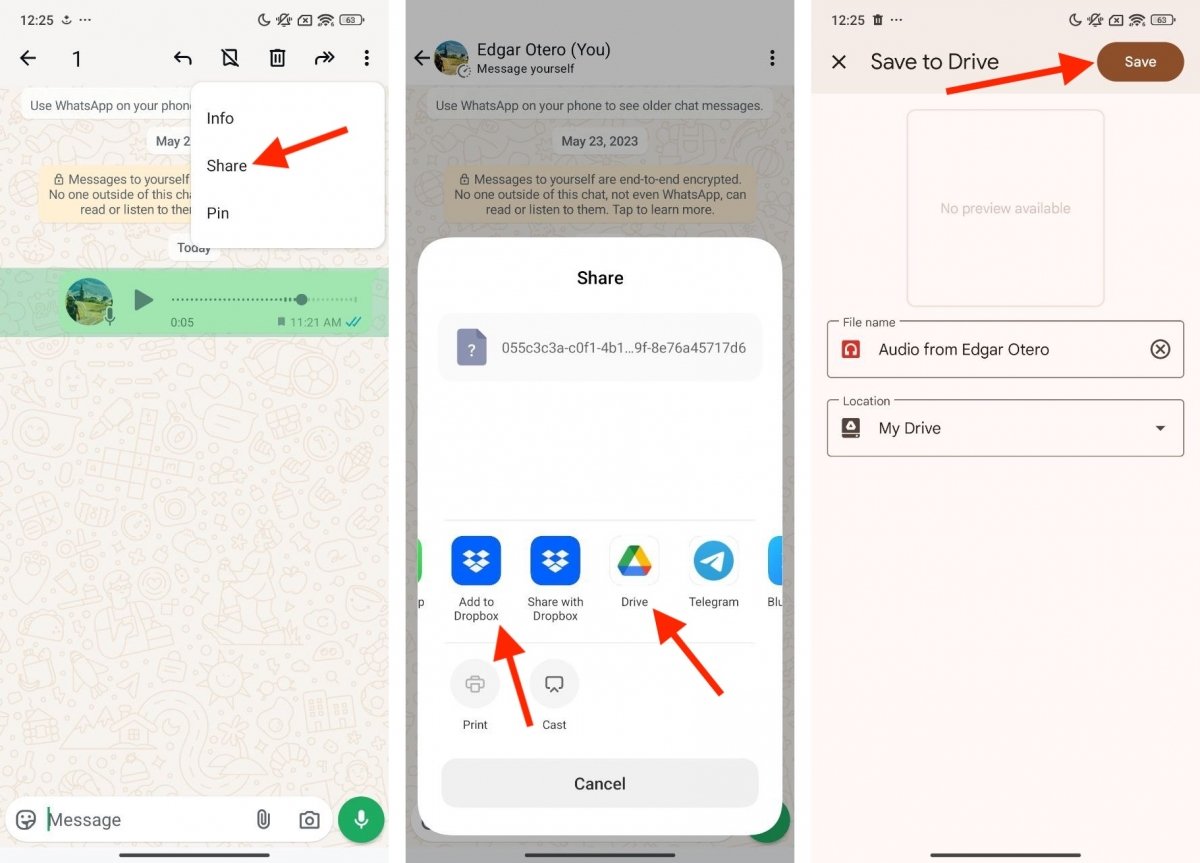 Usando il menu Condividi per salvare un audio sul telefono o nel cloud
Usando il menu Condividi per salvare un audio sul telefono o nel cloud
Non devi fare che questo:
- Tocca e tieni premuto il file audio.
- Poi, apri il menu e seleziona Condividi.
- Seleziona un'applicazione con cui desideri condividere il file. Se lo fai con un file explorer, potrai salvare l'elemento dove preferisci, sempre nella memoria interna del tuo dispositivo.
- Invece, se invii il file a un'app di cloud storage, potrai caricare l'audio sulla tua unità per effettuare una copia di backup e sincronizzarlo su qualsiasi dispositivo.
Il file audio, in questo caso, verrà salvato nel formato abituale in WhatsApp, vale a dire OPUS. Questo succede nella maggior parte dei casi, anche se, caricandolo su Google Drive, l'estensione va perduta. Tuttavia, il file continua a essere un file audio e mantiene il suo formato originale.
Dove vengono salvati gli audio di WhatsApp su Android
Seguendo il metodo sopra descritto, potrai salvare un audio di WhatsApp dove vuoi. Tuttavia, per impostazione predefinita, vengono salvati qui:
- Spazio di archiviazione internoAndroidmediacom.whatsappWhatsAppMediaWhatsApp Audio
In questa cartella troverai diverse cartelle, a seconda che l'audio sia stato inviato o ricevuto. Dall'altra parte, appariranno anche alcuni audio che non sono stati memorizzati in nessuna di queste sottocartelle. Il nome del file include la data di invio o di ricezione. Tutti gli audio di WhatsApp vengono salvati in formato OPUS, che può essere aperto con la maggior parte dei lettori musicali. Senza spingerci troppo lontano, noi siamo riusciti ad ascoltarli con YouTube Music.
Come scaricare gli audio di WhatsApp sul tuo PC
Se utilizzi WhatsApp sul computer, attraverso l'app del Microsoft Store o dal browser con WhatsApp Web, potrai salvare gli audio in modo davvero semplice.
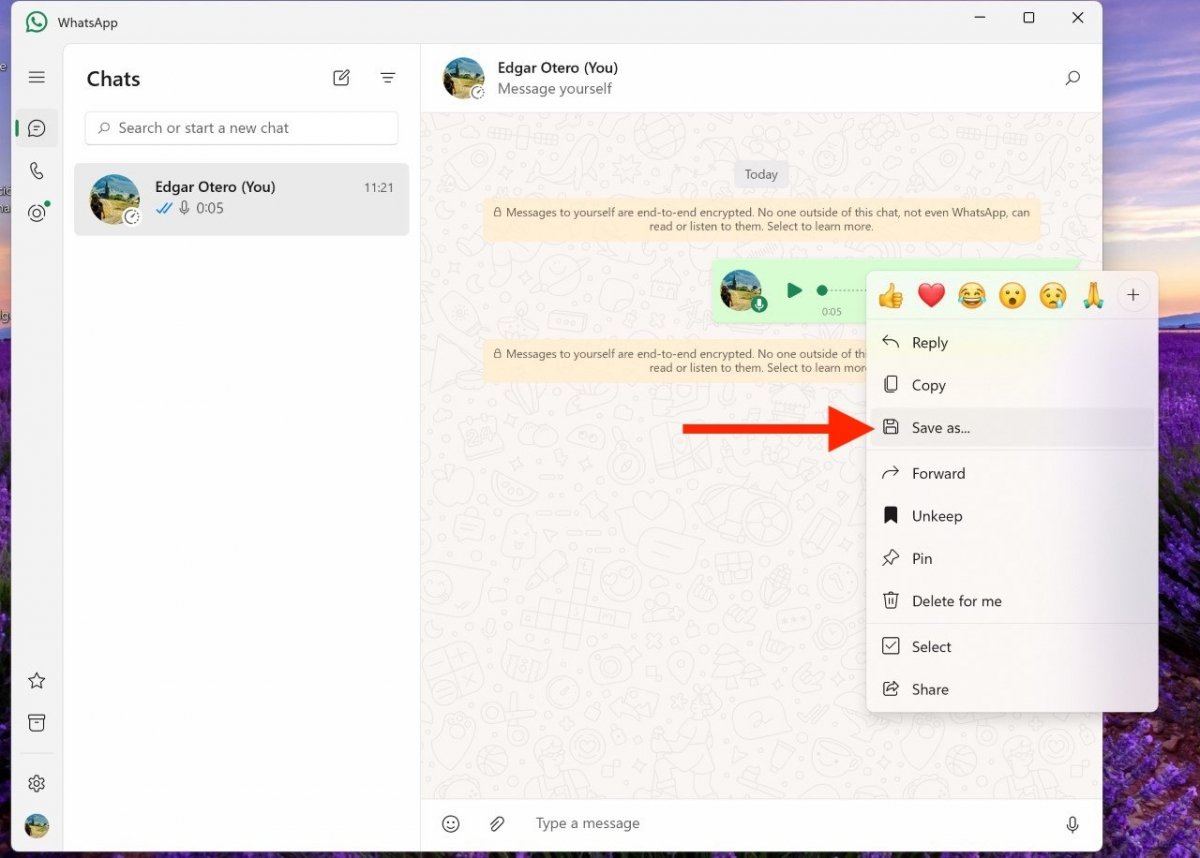 Salvare un audio dall'app di WhatsApp per PC
Salvare un audio dall'app di WhatsApp per PC
L'unica cosa che devi fare è individuare questo elemento nella chat corrispondente e cliccarci sopra con il tasto destro del mouse. Poi basta cliccare su Salva con nome per inviarlo alla cartella che preferisci. Nel caso di WhatsApp Web, vedrai la voce Scarica. Il file verrà salvato in formato OPUS.
Dove vengono salvati gli audio di WhatsApp su un PC
Tutti i dati di WhatsApp per Windows vengono memorizzati nella seguente directory:
- C:Users[nome utente]AppDataLocalPackages5319275A.WhatsAppDesktop_cv1g1gvanyjgm
Tuttavia, esplorando questa directory, non siamo riusciti a individuare i file OPUS corrispondenti agli audio ricevuti e inviati tramite WhatsApp. Quindi, il nostro consiglio è, in questo caso, di utilizzare esclusivamente il sistema menzionato nella sezione precedente. Se vuoi comunque provare a trovare gli audio sul tuo PC, devi rivolgerti alla directory indicata qui sopra.